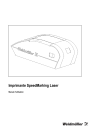
advertisement
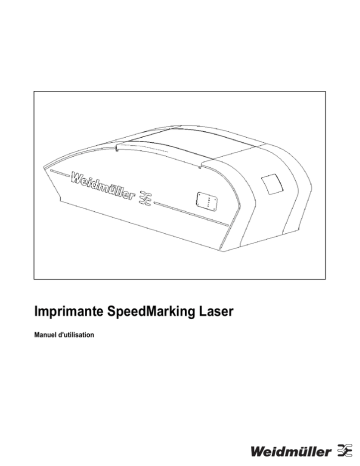
Imprimante SpeedMarking Laser
Manuel d'utilisation
Préface
Préface
Révision
Version Date Modification
Contenu de la livraison
Veuillez vérifier que votre imprimante SpeedMarking
Laser est complète. Votre SpeedMarking Laser doit contenir les éléments suivants :
• Emballage spécial SpeedMarking-Laser (à conserver pour tout renvoi éventuel à l'usine)
• Imprimante SpeedMarking Laser
• Cartouche toner
• Câble d'imprimante pour port parallèle
• Cordon d'alimentation
• Manuel d'utilisation
• CD avec logiciel et pilote
Instructions d'installation
Le présent manuel fournit des informations importantes sur l'installation et la première mise en service de la SpeedMarking Laser.
Vous y trouverez des informations relatives à l'installation, la configuration et le dépannage de la
SpeedMarking Laser en cas de problèmes éventuels.
Vous trouverez d'autres informations, aides ou les derniers pilotes et manuels sur notre site Internet à l'adresse suivante : www.weidmueller.com
Sous Downloads
→ Printer Drivers → Speed Marking Laser.
Vous pouvez également nous contacter par courrier
électronique : [email protected].
Adresse de contact
Weidmüller Interface GmbH & Co. KG
Postfach 3030
32720 Detmold
Klingenbergstraße 16
32758 Detmold
Téléphone +49 (0) 5231 14-0
Télécopie +49 (0) 5231 14-2083
Courriel [email protected]
Internet www.weidmueller.com
5658620000/00/05.07
3
Sommaire
Sommaire
Préface................................................................................................................................3
Révision ...............................................................................................................................3
Contenu de la livraison ........................................................................................................3
Instructions d'installation......................................................................................................3
Adresse de contact ..............................................................................................................3
Sommaire ...........................................................................................................................4
1. Consignes de sécurité..........................................................................................6
2. Installation de l'imprimante..................................................................................8
2.1 Description générale ...............................................................................................8
2.2 Emplacement de l'imprimante .................................................................................9
2.3 Déballage de l'imprimante.....................................................................................10
2.4 Insertion de la cartouche toner..............................................................................10
2.5 Raccordement du câble d'interface de l'imprimante..............................................11
2.6 Raccordement du cordon d'alimentation ...............................................................12
2.7 Installation du pilote d'impression .........................................................................12
3. Caractéristiques principales de l'imprimante...................................................14
3.1 Fonctions de l'imprimante .....................................................................................14
3.2 Panneau de commande ........................................................................................15
3.3 Touches du panneau de commande.....................................................................15
3.4 Affichage par LED .................................................................................................16
3.5 Interrupteur pour marquage de repères SF...........................................................17
3.6 Pilote d'imprimante................................................................................................17
3.7 Accessoires et informations de commande...........................................................18
4. Tâches d'impression...........................................................................................19
4.1 Impression de repères autocollants ......................................................................19
4.2 Préparation de l'impression...................................................................................19
4.3 Tâches d'impression .............................................................................................20
4
5658620000/00/05.07
Sommaire
5. Conseils d'impression et entretien.................................................................... 21
5.1 Amélioration de l'impression ................................................................................. 21
5.2 Prolongation de la durée d'utilisation de la cartouche toner spéciale .................... 21
5.3 Entretien de la cartouche toner spéciale ............................................................... 21
5.4 Entretien de l'imprimante....................................................................................... 22
6. Dépannage........................................................................................................... 23
6.1 Fusibles................................................................................................................. 23
6.2 Coupure des dispositifs de chauffe ....................................................................... 23
6.3 Dépannage de bouchons ...................................................................................... 23
6.4 Problème de qualité d'impression ......................................................................... 25
6.5 Liste de vérification pour dépannage d'erreurs ..................................................... 26
7. Garanties ............................................................................................................. 28
7.1 Garantie limitée ..................................................................................................... 28
7.2 Exclusion de garantie............................................................................................ 28
7.3 Limitation de responsabilité................................................................................... 28
7.4 Service clientèle pendant et après la durée de la garantie.................................... 29
7.5 Instructions d'emballage........................................................................................ 29
7.6 Garantie applicable au toner ................................................................................. 29
8. Spécifications de l'imprimante........................................................................... 30
8.1 Conditions extérieures .......................................................................................... 30
8.2 Consommables ..................................................................................................... 31
5658620000/00/05.07 5
Consignes de sécurité
1. Consignes de sécurité
Veuillez lire attentivement les instructions suivantes, avant de mettre la SpeedMarking Laser en service. Tenez également compte de tous les avertissements et conseils collés sur l'imprimante.
• La tension secteur doit correspondre à celle qui est spécifiée sur la plaque signalétique de la SpeedMarking Laser.
• Ne branchez l'imprimante qu'à une prise reliée à la terre selon les normes et ayant une protection par fusibles. Ne pas la brancher à une prise raccordée à des appareils sollicités à intervalles réguliers, tels que les photocopieurs ou les ventilateurs.
• Ne branchez pas la SpeedMarking Laser
à des prises commutables ou temporisées.
N'utilisez pas le système informatique à proximité de champs électromagnétiques perturbateurs, tels que des haut parleurs ou des stations de base de téléphones mobiles.
Si vous raccordez la SpeedMarking Laser
à une rallonge, veillez à ce que le courant nominal total de tous les appareils raccordés à la rallonge ne dépasse pas l'ampérage autorisé pour cette dernière. Veillez
également à ce que le courant nominal total de tous les appareils raccordés à la prise murale ne dépasse pas l'ampérage autorisé pour cette dernière.
Ne tentez jamais de procéder vous-même
à la maintenance de l'appareil.
• N'utilisez pas de câble électrique endommagé ou usé.
• Ne raccordez l'appareil au secteur qu'avec le câble décrit dans le présent manuel.
• Evitez d'utiliser plusieurs câbles
• Raccordez le cordon d'alimentation à la prise secteur directement (jamais à une rallonge).
• N'endommagez pas le cordon d'alimentation et conservez-le dans son état d'origine. Ne posez dessus aucun objet lourd. Ne le tirez pas avec force et ne le pliez pas plus que nécessaire. Le non respect de ces consignes peut avoir une
électrocution ou un incendie pour conséquence.
• Placer l'imprimante à proximité d'une prise facilement accessible, afin de pouvoir retirer rapidement le cordon d'alimentation en cas d'urgence.
• Ne pas avoir les mains humides lors du branchement ou du retrait de la prise.
Risque d'électrocution.
Dans les situations suivantes requièrent de débrancher du secteur la SpeedMarking
Laser et de s'adresser à un technicien qualifié du service d'assistance technique :
• Cordon d'alimentation ou connecteur usé ou endommagé.
• Pénétration de liquide dans la Speed-
Marking Laser.
• Chute de la SpeedMarking Laser ou bâti endommagé.
La SpeedMarking Laser ne fonctionne plus correctement ou présente d'importantes variations de performance.
Protégez l'imprimante de l'humidité et de la poussière. Sinon, risque d'incendie ou d'électrocution.
6 5658620000/00/05.07
• Veillez à ce qu'aucun fluide ne pénètre dans la SpeedMarking Laser.
• Posez-la sur une surface stable et plane.
Elle pourrait sinon chuter et blesser des personnes.
• Veillez tout particulièrement, en cas d'installation dans des locaux étroits, à ce qu'elle soit suffisamment ventilée.
• Ne pas bloquer, ni couvrir les ouvertures de la SpeedMarking Laser.
• N'introduisez pas d'objets dans ces ouvertures.
Cette imprimante ne peut fonctionner
sans opérateur
Le bâti de protection et le capot extérieur de l'imprimante la rendent entièrement hermétique aux rayonnements provenant de l'intérieur. Le faisceau laser ne peut en aucun cas sortir de l'imprimante.
Cette dernière ne doit pas être utilisée ni faire l'objet d'une intervention d'entretien lorsque le capot de protection de l'unité laser / scanner est retiré. Le faisceau reflété est invisible et peut entraîner des lésions oculaires.
Signaux d'avertissement (BGV A 8 (VBG 125) &
DIN 4844)
Attention : risques de blessures à la main
Ne pas saisir.
Attention : surface chaude
Ne pas toucher.
5658590000/00/05.07
Consignes de sécurité
7
Installation de l'imprimante
2. Installation de l'imprimante
Ce chapitre vous aide à configurer et installer votre nouvelle SpeedMarking Laser.
Après avoir déballé votre imprimante, suivez les
étapes présentées dans la liste de vérification, dans l'ordre spécifié. Chaque étape est décrite avec des instructions faciles à suivre.
Illustration 3 Face arrière
A Avance
A
C
Illustration 1 Face avant
A Couvercle
B Panneau de commande
C Ejection
Illustration 2 Face latérale
A Interface parallèle
B Bouton de marche / arrêt et prise d'alimentation
8 5658620000/00/05.07
Installation de l'imprimante
2.2 Emplacement de l'imprimante
• Posez l'imprimante sur une surface stable et plane.
• Veillez à ce qu'elle soit suffisamment ventilée.
• Les conditions ambiantes doivent être stables : pas de variations abruptes de température et d'humidité de l'air (température : 20 °C – 35 °C; humidité de l'air : 55% – 75%).
• N'exposez pas l'imprimante aux rayons directs du soleil.
• Eviter les produits chimiques dans les environs de l'imprimante.
Les illustrations ci-dessous montrent l'espace à libérer autour de l'imprimante.
Illustration 4 Espace de dégagement devant et derrière l'imprimante
Illustration 5 Espace de dégagement latéral
Veillez à laisser suffisamment de place pour :
• pouvoir ouvrir le couvercle supérieur
• pouvoir alimenter le bac à repères
• pouvoir vider le bac de sortie
• pouvoir accéder au bouton de marche / arrêt
• pouvoir brancher l'alimentation et l'imprimante
• pouvoir accéder au panneau de commande
5658590000/00/05.07 9
Installation de l'imprimante
2.3 Déballage de l'imprimante
Conservez tous les matériaux d'emballage.
En cas de réparations éventuelles, il faut renvoyer l'imprimante dans son emballage d'origine, afin d'éviter qu'elle ne soit endommagée pendant le transport.
2.4 Insertion de la cartouche toner
4 Retirez la tige de fixation du cylindre.
Illustration 6 Ouverture du couvercle supérieur
1 Ouvrez le couvercle supérieur.
2 Retirez la sécurité de transport située sous le couvercle de la SpeedMarking Lasers.
3 Retirez la cartouche toner de son emballage.
Illustration 8 Retrait de la tige de fixation du tambour d'imagerie
ATTENTION
N'exposez la cartouche toner que quelques minutes à la lumière, afin de ne pas l'endommager.
5 Pour les étapes 5 et 6, suivez les instructions inscrites sur le cylindre.
Illustration 7 Déballage de la cartouche toner
Illustration 9 Tambour d'imagerie
6 Ne mettez pas la cartouche toner à l'envers et ne la secouez pas.
10 5658620000/00/05.07
Installation de l'imprimante
7 Le film de plastique transparent se trouve à l'extrémité droite de la cartouche toner. Retirez ce film (30 - 35 cm) entièrement de la cartouche et jetez-le.
Le film ne doit pas toucher le toner noir.
Si le toner tâche un vêtement, essuyez-le avec un chiffon sec. Lavez ensuite le vêtement à l'eau froide.
8 Insérez la cartouche toner dans l'imprimante. Ce faisant, veillez à ce que la flèche de la cartouche soit orientée vers celle de l'imprimante. Insérez la tige de fixation du tambour d'imagerie dans le support prévu à cet effet. Fermez le couvercle supérieur.
2.5 Raccordement du câble d'interface de l'imprimante
La SpeedMarking Laser est dotée d'un port parallèle. Utilisez ce port lorsque
• vous avez besoin de la raccorder à un ordinateur de bureau ou portable.
• la longueur de votre câble parallèle est standard
(jusqu'à 3 m).
Illustration 10 Insertion de la cartouche toner
Ne jamais lancer une impression sans avoir refermé le couvercle de la Speed-
Marking Laser. L'irruption éventuelle de lumière génère un encrassement important de l'imprimante par le toner. A l'impression, les plaques MultiCard sortiraient alors entièrement noires.
A
Illustration 11 Raccordement
A Raccordement au port parallèle du câble d'imprimante
Le câble d'imprimante fait partie du contenu de la livraison.
5658590000/00/05.07 11
Installation de l'imprimante
2.6 Raccordement du cordon d'alimentation
Illustration 12 Raccordement du cordon d'alimentation
AVERTISSEMENT
Assurez-vous que le circuit est hors tension.
1 Eteignez l'imprimante avec le bouton de marche / arrêt situé à l'arrière de cette dernière.
2 Insérez le cordon d'alimentation correctement dans l'imprimante.
3 Branchez l'autre extrémité du cordon à une prise de terre. Assurez-vous que la protection fusible de cette prise est suffisante.
Vous trouverez de plus amples informations à ce sujet, au chapitre 8
« Spécifications de l'imprimante ».
2.7 Installation du pilote d'impression
Avant de pouvoir imprimer, vous devez installer le logiciel d'impression.
Avant de pouvoir utiliser l'imprimante dans vos applications logicielles, vous devez installer le pilote d'impression.
Système d'impression Windows
Vous pouvez installer un de ces pilotes d'impression si vous utilisez l'un des système d'exploitations suivants sur votre ordinateur : Windows NT4, Windows
95/98, Windows ME, Win 2000/XP.
La SpeedMarking Laser est compatible avec les types d'imprimantes suivants :
• HP III
• HP Laserjet 6P
• HP Laserjet 6P/6MP (recommandé)
A partir du CD fourni, installez le pilote d'impression
HP LaserJet 6P/6MP-Standard.
1 Insérez le CD-ROM dans le lecteur correspondant. Le CD se lance automatiquement.
2 Dans le menu qui suit, sélectionnez « Pilote d'impression »
→ « SMARK » → et le système d'exploitation installé sur votre ordinateur.
3 Si le CD ne démarre pas automatiquement, exécutez le fichier « setup.exe » du CD ou sélectionnez le chemin suivant :
(CD-ROM:\ D:\Driver\SMARK\Français\[système d'exploitation de votre ordinateur]).
4 Allumez l'imprimante.
12 5658620000/00/05.07
Installation de l'imprimante
Installation du pilote d'impression Windows
Pour Windows 2000/XP
1 Enregistrez le pilote d'impression sur votre disque dur local.
2 Ajoutez une nouvelle imprimante.
Windows 2000 :
1 Démarrer
→ Paramètres → Imprimantes → Ajout d'imprimante.
2 Suivez les instructions de l'assistant d'installation de l'imprimante.
3 Sélectionnez Imprimante locale
→ Utiliser le port suivant (LPT1:).
4 Cliquez sur Disque, puis, à l'aide de la fonction
Parcourir, sélectionnez le fichier hp6pmp.inf dans la liste des fichiers pilotes préalablement enregistrés localement.
5 Sélectionnez l'imprimante HP LaserJet 6P/6MP-
Standard et terminez l'installation.
Windows XP :
1 Démarrer
→ Panneau de configuration → Imprimantes et télécopieurs
→ Ajouter une imprimante.
2 Suivez les instructions de l'assistant d'installation de l'imprimante.
3 Sélectionnez Imprimante locale
→ Utiliser le port suivant (LPT1:).
4 Cliquez sur Disque, puis, à l'aide de la fonction
Parcourir, sélectionnez le fichier hp6pmp.inf dans la liste des fichiers pilotes préalablement enregistrés localement.
5 Sélectionnez l'imprimante HP LaserJet 6P/6MP-
Standard et terminez l'installation.
Pour Windows ME
1 Suivez les instructions de l'assistant d'installation de l'imprimante.
2 Sélectionnez Imprimante locale (LPT1:).
3 Cliquez sur Disquette, puis, à l'aide de la fonction
Parcourir, sélectionnez le fichier OEM95.INF dans la liste des fichiers pilotes préalablement enregistrés localement.
4 Sélectionnez l'imprimante HP LaserJet 6P/6MP-
Standard et terminez l'installation.
Pour Windows 95/98
Le programme d'installation du pilote d'impression s'exécute automatiquement à partir du CD.
1 Suivez les instructions du programme et installez le pilote d'impression sur votre disque dur local.
Pour Windows NT 4
1 Suivez les instructions de l'assistant d'installation de l'imprimante.
2 Sélectionnez Imprimante locale (LPT1:).
3 Cliquez sur Parcourir pour sélectionner le fichier hp6pmp.inf dans la liste des fichiers pilotes préalablement enregistrés localement.
4 Sélectionnez l'imprimante HP LaserJet 6P/6MP-
Standard et terminez l'installation.
5658590000/00/05.07 13
Caractéristiques principales de l'imprimante
3. Caractéristiques principales de l'imprimante
3.1 Fonctions de l'imprimante
Caractéristiques techniques
Applications
Vitesse :
Durée d'utilisation
Qualité de l'impression :
Alimentation :
Conditionnement :
Dispositif de fixation :
Interface :
Raccordement électrique :
Conditions d'utilisation :
Température ambiante
Humidité de l'air :
Dimensions (L x l x h)
Marquage de la gamme de produits MultiCard
Maximum 3 à 4 cartes par minute env. 2 à 3 heures par jour
600 x 600 points par pouce (dpi) pour texte et graphiques
Manuelle
Elément chauffant d'env. 1200 Watt
Elément chauffant d'env. 1200 Watt
Port parallèle Centronics (autre possible, en option)
CA 230 V / 16A
Bureau
20 °C à 35° C
55% – 75%
1000 x 430 x 380 mm
Tableau 1 Caractéristiques techniques
La SpeedMarking-Laser offre à l'utilisateur les avantages suivants :
• Gain de temps : 3 à 4 cartes MultiCards par minute
• Simplicité d'utilisation
• Haute qualité de marquage
• Repères immédiatement utilisables
• Rapidité de traitement quelle que soit la quantité
• Grande flexibilité, grâce à une fabrication rapide et adaptée aux besoins
• Marquage de la gamme de produits MultiCard
Vous trouverez de plus amples informations à ce sujet, au chapitre 4.1
« Impression de repères autocollants ».
• Stockage réduit : seuls les repères neutres sont utilisés
• Pleine capacité graphique
14 5658620000/00/05.07
Caractéristiques principales de l'imprimante
A
B
3.2 Panneau de commande
Illustration 13 Panneau de commande
A Touche Interruption d'une tâche
B Touche Test
E LED Prêt (vert)
C
D
E
F
3.3 Touches du panneau de commande
L'imprimante est dotée de deux touches : Cancel
(A) et Test (B).
Cancel
Appuyez sur Cancel, pour interrompre une impression en cours. A mesure que les tâches en mémoire dans l'imprimante sont supprimées, les LED du panneau de commande s'allument l'une après l'autre, pour atteindre le mode READY (LED du haut allumée). Cela peut prendre un certain temps, selon l'ampleur de la tâche d'impression.
En cas d'activation non souhaitée de la touche Cancel, il faut relancer la tâche une nouvelle fois.
En cas d'activation de la touche Cancel, alors que l'imprimante fonctionne à vide, les LED du haut s'allument l'une après l'autre sur le panneau de commande.
A
B
Test
• Appuyez sur la touche Test pour reprendre l'impression après arrêt de l'imprimante ou si des tâches sont encore dans la mémoire de cette dernière (les LED DATA et READY s'allument alors).
• Appuyez sur la touche Test, pour supprimer des messages d'erreur de l'imprimante (la LED ER-
ROR s'allume).
5658620000/00/05.07
Illustration 14 Panneau de commande
A Cancel
B Test
15
Caractéristiques principales de l'imprimante
3.4 Affichage par LED
Les LED signalent les messages d'état ou d'erreur.
Elles peuvent adopter l'un des états ci-dessous.
Messages de la zone d'état du haut
Les messages d'état ci-dessous renvoient à différents états de l'imprimante lors de la préparation d'une tâche d'impression ou de l'impression ellemême. Si la LED Error s'allume, une erreur s'est produite au niveau de l'imprimante.
Vous trouverez les messages d'erreur au chapitre 6 « Dépannage ».
ERROR DATA Ready MultiCard Signification
1. L'imprimante est prête à imprimer.
2. 3.
4. 5. 6. tement de ces dernières.
La mémoire de l'imprimante contient des données non imprimées. Appuyez sur Test pour imprimer ces données ou sur Cancel pour supprimer la tâche.
7. 8. 9. l'imprimante est en cours de mise en chauffe, exécute un auto-test ou interrompt une tâche d'impression.
Tableau 2 Affichage par LED
16 5658620000/00/05.07
Caractéristiques principales de l'imprimante
3.5 Interrupteur pour marquage de repères SF
La SpeedMarking Laser est compatible avec les types d'imprimantes suivants :
• HP III
• HP Laserjet 6P
• HP Laserjet 6P/6MP (recommandé)
Vous trouverez de plus amples informations à ce sujet, au chapitre 2.7
« Installation du pilote d'impression ».
Illustration 15 Interrupteur SF
1 Ouvrez le couvercle de la SpeedMarking Laser.
Vous verrez alors l'interrupteur permettant d'imprimer des repères SF. Pour ce faire, vous devez positionner l'interrupteur sur « SF 1-6 ».
Pour des longs / grands repères (ex. : SF
5/21) ou lorsque l'impression de la dernière ligne n'est pas correcte, positionnez l'interrupteur également sur « SF 1-6 ».
5658620000/00/05.07 17
Caractéristiques principales de l'imprimante
3.7 Accessoires et informations de commande
Option
Cartouche toner spéciale
Description ou emploi
Cartouche de rechange
Accessoires de câbles et d'interfaces Raccordement de l'imprimante
Cd logiciel CD avec pilotes et logiciel d'impression
Chargeur Avance automatique de la MultiCard
Tableau 3 Accessoires et informations de commande
Réf. pièce
1770070000
1954040000
1782880000
18 5658620000/00/05.07
4. Tâches d'impression
Tâches d'impression
Ce chapitre présente les options d'impression et les tâches d'impression courantes.
4.1 Impression de repères autocollants
Les repères d'équipements ESG, SM et
CC Weidmüller à bande auto-adhésive et reconnaissables à leur support papier marron ne sont adaptés à l'impression sur
SpeedMarking Laser qu'à certaines
conditions.
Veuillez vous assurer que chaque type de repère a été contrôlé et autorisé par l'utilisateur, en vérifiant que la partie autocollante ne présente pas de défaut. Si la matière collante dépasse du repère, ne l'utilisez plus.
ATTENTION
Pour un marquage des repères autocollants, veuillez respecter les consignes suivantes :
L'altération du champ électrostatique ou l'encrassement du tambour peuvent être à l'origine de taches sur le repère imprimé et risquent d'endommager l'appareil.
A partir de 5 MultiCards ou plus, il est nécessaire de nettoyer la plaque métallique mobile qui se trouve sous le multicard.
• En effet, les bandes adhésives des repères laissent des résidus de colle sur la plaque de l'imprimante.
• Si le tambour de la cartouche toner spéciale est enduit de résidus de colles, il n'est pas possible de le nettoyer et il doit être remplacé.
Pour connaître la procédure de nettoyage de la plaque, reportez-vous à la section
« Nettoyage de la SpeedMarking Laser » du chapitre 5.4 « Entretien de l'imprimante ».
Choix du support d'impression
La SpeedMarking Laser permet uniquement de marquer les repères de la gamme MultiCard de
Weidmüller, d'une hauteur de 9 mm maximum.
Vous trouverez de plus amples informations à ce sujet, au chapitre 4.1
« Impression de repères autocollants ».
Pour utiliser des plaques MultiCard SF, reportez-vous au chapitre 3.5 « Interrupteur pour marquage de repères SF ».
ATTENTION
L'imprimante ne peut être alimentée qu'avec des plaques MultiCard complètes.
Une plaque MultiCard abîmée ou incomplète risque d'endommager l'imprimante.
Ne pas utiliser de plaques MultiCard sales ou enduites de quoi que ce soit.
N'utiliser qu'une plaque MultiCard par impression.
5658620000/00/05.07 19
Tâches d'impression
4.3.1 Interruption d'une tâche d'impression
Il est possible d'interrompre une tâche d'impression via le logiciel, la file d'attente de l'imprimante ou à l'aide de la touche Cancel.
Si l'imprimante n'a pas encore commencé à imprimer la tâche, essayez d'abord de l'interrompre via le logiciel à partir duquel vous avez lancé cette tâche.
Si la tâche se trouve dans la file d'attente ou dans le spooler d'impression, supprimez-la de la file ou du spooler.
Si la tâche est déjà imprimée, appuyez sur la touche
Cancel. L'imprimante va alors terminer la plaque
MultiCard en mémoire et supprimera la tâche d'impression restante.
Si, après interruption d'une tâche, les LED d'état s'allument successivement, l'ordinateur enverra la tâche malgré tout à l'imprimante. Supprimez alors cette dernière de la file d'attente ou attendez que l'imprimante ait fini d'envoyer les données.
L'imprimante passe en mode Prêt (la LED READY s'allume).
A
4.3.2 Impression avec alimentation manuelle
Votre SpeedMarking Laser est dotée d'un dispositif d'avance manuel. Ce dernier fonctionne comme suit.
1 Les repères MultiCard doivent d'abord être insérés par l'en-tête du projet, dans le plateau d'alimentation (voir Illustration 17 « Alimentation manuelle »).
2 Pousser le repère jusqu'à la butée.
Illustration 16 Touche Cancel
A Cancel
Conseil pour interrompre une tâche
En appuyant sur la touche Cancel, seule la tâche d'impression en cours sera interrompue.
Si vous souhaitez interrompre toutes les tâches en mémoire, vous devez activer la touche Cancel pour chacune de ces tâches.
Illustration 17 Alimentation manuelle
Dès qu'un repère est tiré, vous pouvez poser la plaque MultiCard suivante.
20 5658620000/00/05.07
5. Conseils d'impression et entretien
Conseils d'impression et entretien
Ce chapitre propose des conseils vous permettant d'obtenir une qualité d'impression optimale tout en
économisant de l'énergie. Il décrit également les tâches d'entretien spécial relatives à la cartouche toner et à l'imprimante.
5.1 Amélioration de l'impression
Les réglages de qualité d'impression décrits dans la section qui suit peuvent être modifiés via les programmes logiciels des pilotes d'impression Windows.
L'impression doit toujours être exécutée avec le niveau de qualité le plus élevé et la meilleure résolution.
Pour de plus amples informations générales sur ces réglages et sur la manière de les modifier, reportez-vous aux écrans d'aide du logiciel.
5.2 Prolongation de la durée d'utilisation de la cartouche toner spéciale
Si certaines parties apparaissent plus claires à l'impression, c'est le signe que le toner est insuffisant.
Vous pouvez cependant améliorer la qualité d'impression provisoirement, en effectuant une nouvelle répartition de ce dernier.
1 Avant de changer la cartouche toner, terminez la tâche en cours.
2 Ouvrez le couvercle de la SpeedMarking Laser.
3 Retirez la cartouche toner de la SpeedMarking
Laser.
4 Inclinez la cartouche toner plusieurs fois (sans la
secouer) pour répartir le toner. Ce faisant, la cartouche toner ne doit jamais être à l'envers.
5 Replacez cette dernière dans la SpeedMarking
Laser.
6 Refermez le couvercle.
Si l'impression reste claire, remplacez la cartouche.
Si le toner tâche un vêtement, essuyez-le avec un chiffon sec. Lavez ensuite le vêtement à l'eau froide.
5.3 Entretien de la cartouche toner spéciale
5.3.1 Durée d'utilisation des cartouches toner spéciales
La durée d'utilisation d'une cartouche toner spéciale dépend de la quantité de toner requise pour vos tâches d'impression. Si vous n'imprimez que du texte, la cartouche peut faire env. 1500 plaques MultiCard avec un degré de couverture de 5%.
Ce, à condition d'avoir réglé la qualité d'impression sur « Qualité supérieure » et la densité d'impression sur « 3 » (par défaut).
5.3.2 Stockage de la cartouche toner spéciale
Déballez la cartouche toner spéciale en premier, juste avant de procéder à l'installation. Une cartouche toner spéciale non déballée peut être stockée env. 2 ans et demi, tandis que, déballée, elle ne peut l'être qu'env. 6 mois.
ATTENTION
N'exposez la cartouche toner que quelques minutes à la lumière, afin de ne pas l'endommager.
5658620000/00/05.07 21
Conseils d'impression et entretien
5.4 Entretien de l'imprimante
Nettoyage de la SpeedMarking Laser
Afin de garantir une bonne qualité d'impression, nettoyez la SpeedMarking Laser dès que vous remplacez la cartouche toner spéciale ou que la qualité d'impression pose problème. Ce faisant, respectez les instructions suivantes :
Evitez autant que possible de soumettre la Speed-
Marking Laser à la poussière et aux particules de saleté.
Nettoyez l'extérieur du bâti avec un chiffon humide, mais pas mouillé.
ATTENTION
N'utilisez pas de produit nettoyant à base d'ammoniaque sur la SpeedMarking Laser ou à proximité de cette dernière.
• Des petites particules de poussière et des résidus de toner se déposent au fur et à mesure dans la
SpeedMarking Laser. Cela peut générer des raies blanches à l'impression. Après nettoyage, vous obtiendrez à nouveau une impression normale.
AVERTISSEMENT
Avant d'entreprendre le nettoyage de la
SpeedMarking Laser, éteignez-la et débranchez le cordon d'alimentation.
1 Ouvrez le couvercle de la SpeedMarking Laser.
2 Retirez la cartouche toner de la SpeedMarking
Laser.
ATTENTION
N'exposez la cartouche toner que quelques minutes à la lumière, afin de ne pas l'endommager.
3 A l'aide d'un chiffon sec et qui ne peluche pas, enlevez de la zone d'impression toute poussière, saleté, toner, résidus éventuels de colle ou autre.
Illustration 18 Zone d'impression
4 Replacez la cartouche toner dans la SpeedMarking Laser.
5 Insérez la tige de fixation du tambour d'imagerie dans le support prévu à cet effet.
6 Refermez le couvercle, rebranchez le cordon d'alimentation et rallumez l'imprimante.
22 5658620000/00/05.07
6. Dépannage
Dépannage
Ce chapitre vous aidera à trouver l'origine des problèmes d'imprimante suivants :
6.1 Fusibles
A
B
Illustration 19 Fusibles
A Fusible du haut :
5 x 20 mm 10 A / lent
→ commande imprimante
B Fusible du bas :
5 x 20 mm 10 A / lent
→ circuit de préchauffe et du dispositif de fixation
Le fusible du bas est destiné au circuit de préchauffe et du dispositif de fixation. S'il est défectueux, aucun des deux dispositifs de chauffe ne fonctionne.
Le fusible du haut est destiné à la commande de l'imprimante. S'il est défectueux, l'imprimante ne peut être mise en marche.
Cet appareil est soumis à des règles de raccordement particulières (états membres de l'UE).
L'impédance de connexion à la terre (point de raccordement du réseau électrique public) ne doit pas dépasser (0,14 + i 0,09) Ohm.
SI tel n'est pas le cas, une connexion au réseau
électrique public ne peut avoir lieu que sur avis de l'entreprise fournissant l'énergie électrique.
6.2 Coupure des dispositifs de chauffe
En cas d'utilisation trop prolongée, il peut arriver que les dispositifs de chauffe ne soit coupé, afin d'éviter une surchauffe de l'imprimante.
La LED ERROR s'allume. Si, après activation de la touche Test, la MultiCard n'est toujours pas tirée, laissez l'imprimante éteinte pendant 10 à 15 minutes pour la faire refroidir, puis appuyez une nouvelle fois sur Test. L'imprimante continuera alors à traiter les tâches d'impression qui étaient en cours.
6.3 Dépannage de bourrages
Il peut arriver pendant l'impression, que la MultiCard soit l'objet d'un bourrage.
Les bouchons peuvent se produire aux trois niveaux suivants :
• Zone d'avance (entrée)
• Zone de la cartouche toner
• Zone de sortie
Ils surviennent généralement dans les cas suivants :
• La plaque MultiCard n'est pas correctement chargée ou n'a pas été correctement acheminée.
• Le couvercle a été ouvert pendant l'impression.
• La zone d'avance comportait une plaque Multi-
Card incomplète ou défectueuse.
Retirez la MultiCard à l'origine du bourrage, en suivant les instructions des pages qui suivent. Si vous ne parvenez pas à déterminer l'emplacement du bourrage, regardez d'abord au niveau de la cartouche toner.
5658620000/00/05.07 23
Dépannage
6.3.1 Bourrage dans la zone d'avance
1 Eteignez la SpeedMarking Laser.
2 Ouvrez le couvercle et retirez la cartouche toner.
ATTENTION
N'exposez la cartouche toner que quelques minutes à la lumière, afin de ne pas l'endommager.
3 Retirez l'objet à l'origine du bouchon de la zone d'avance. Pour ce faire, il peut s'avérer nécessaire de déplacer la courroie d'entraînement verte, avec précaution, afin qu'elle ne saute pas de son guide, dans le sens de la marche de la
SpeedMarking Laser.
4 Vérifiez que la zone d'avance est entièrement dégagée.
5 Replacez la cartouche toner.
6 Insérez la tige de fixation du tambour d'imagerie dans le support prévu à cet effet.
7 Refermez le couvercle.
8 Rallumez la SpeedMarking Laser.
Cette dernière devrait alors être prête à fonctionner.
Si la LED d'erreur ne s'éteint toujours pas, il reste peut-être encore un objet dans la
SpeedMarking Laser.
6.3.2 Bourrage dans la zone du toner
1 Eteignez la SpeedMarking Laser.
2 Ouvrez le couvercle et retirez la cartouche toner.
ATTENTION
N'exposez la cartouche toner que quelques minutes à la lumière, afin de ne pas l'endommager.
3 Retirez l'objet à l'origine du bourrage de la zone d'avance. Pour ce faire, il peut s'avérer nécessaire de déplacer la courroie d'entraînement verte, avec précaution, afin qu'elle ne saute pas de son guide, dans le sens de la marche de la
SpeedMarking Laser.
4 Vérifiez que la zone du toner est entièrement dégagée.
5 Vérifiez que la plaque métallique mobile sous le multicard est facilement manipulable.
6 Replacez la cartouche toner.
7 Insérez la tige de fixation du tambour d'imagerie dans le support prévu à cet effet.
8 Refermez le couvercle.
9 Rallumez la SpeedMarking Laser.
Cette dernière devrait alors être prête à fonctionner.
Si la LED d'erreur ne s'éteint toujours pas, il reste peut-être encore un objet dans la
SpeedMarking Laser.
24 5658620000/00/05.07
Dépannage
6.3.3 Bourrage dans la zone de sortie
1 Eteignez la SpeedMarking Laser.
2 Ouvrez le couvercle et retirez la cartouche toner.
ATTENTION
N'exposez la cartouche toner que quelques minutes à la lumière, afin de ne pas l'endommager.
3 Retirez l'objet à l'origine du bouchon de la zone d'avance. Pour ce faire, il peut s'avérer nécessaire de déplacer la courroie d'entraînement verte, avec précaution, afin qu'elle ne saute pas de son guide, dans le sens de la marche de la
SpeedMarking Laser.
4 Vérifiez que la zone de sortie est entièrement dégagée.
5 Vérifiez que la plaque métallique mobile est facilement manipulable.
6 Replacez la cartouche toner.
7 Insérez la tige de fixation du tambour d'imagerie dans le support prévu à cet effet.
8 Refermez le couvercle.
9 Rallumez la SpeedMarking Laser.
Cette dernière devrait alors être prête à fonctionner.
Si la LED d'erreur ne s'éteint toujours pas, il reste peut-être encore un objet dans la
SpeedMarking Laser.
6.4 Problème de qualité d'impression
6.4.1 Liste de vérification pour la qualité d'impression
La liste de vérification suivante peut vous aider à résoudre des problèmes généraux liés à la qualité d'impression.
1 Effectuez une nouvelle répartition du toner dans la cartouche. Pour ce faire, inclinez la cartouche plusieurs fois (sans la secouer). Ce faisant, la cartouche toner ne doit jamais être à l'envers.
2 Nettoyez l'intérieur de la SpeedMarking Laser. A l'aide d'un chiffon sec et qui ne peluche pas, enlevez de la zone d'impression toute poussière, saleté, toner, résidus éventuels de colle ou autre.
3 Contrôlez l'état du repère.
ATTENTION
Une plaque MultiCard abîmée ou incomplète risque d'endommager l'imprimante.
Ne pas utiliser de plaques MultiCard sales ou enduites de quoi que ce soit.
N'utiliser qu'une MultiCard par impression.
4 Replacez le toner spécial et contrôlez la qualité d'impression une nouvelle fois.
5 Vérifiez les conditions de stockage des supports d'impression (température : 20 °C – 35 °C; humidité de l'air : 55% - 75%).
Une mauvaise saturation du support peut entraîner une mauvaise image, une impression trop faible ou un manque de netteté des contours.
Pour connaître les conditions de stockage des supports d'impression, reportez-vous à la section « Stockage des supports d'impression » du chapitre 8.2.2
« Spécifications relatives aux supports d'impression ».
5658620000/00/05.07 25
Dépannage
6.5 Liste de vérification pour dépannage d'erreurs
Si la SpeedMarking Laser n'imprime pas, passez en revue tous les points de la liste de vérification suivante, dans l'ordre.
Assurez-vous que la LED READY est allumée.
Si tel n'est pas le cas :
• Vérifiez le branchement du cordon d'alimentation.
• Vérifiez l'interrupteur de marche / arrêt.
• Vérifiez la source électrique.
• Vérifiez les fusibles.
Vous trouverez de plus amples informations à ce sujet, au chapitre 6.1
« Fusibles ».
6.5.1 Dépannage en cas de messages d'erreur
Si la LED Erreur s'allume, c'est le signe qu'une erreur s'est produite sur la SpeedMarking Laser.
Repérez l'écran correspondant à la LED et suivez les conseils de dépannage d'erreur.
Erreurs pouvant être résolues
• Le couvercle supérieur est ouvert. Fermez le couvercle.
• Absence de cartouche toner ou cartouche toner mal installée. Contrôlez la cartouche toner et remettez-la en place avec précaution.
• Des matières à l'origine d'un bourrage se trouvent dans la SpeedMarking Laser.
Reportez-vous à la section 6.3
« Dépannage de ».
Erreur de données
Si les LED ERROR et DATA s'allument simultanément, c'est qu'une erreur de données dans la
SpeedMarking Laser est à l'origine de la défaillance.
• Pour connaître l'origine exacte de l'erreur, appuyez sur les touches Test et Cancel, en les maintenant appuyées. Un second écran à LED affichera alors l'origine exacte de l'erreur.
Erreur ES
Il se peut que le câble reliant l'imprimante à l'ordinateur soit détaché ou de mauvaise qualité.
• Assurez-vous que ce dernier est bien branché et qu'il est de qualité supérieure.
Erreur n'empêchant pas la poursuite de l'impression
Une erreur momentanée s'est produite pendant l'impression.
• Appuyez sur la touche Test. La page est alors automatiquement ré-imprimée.
Erreur momentanée
Une erreur momentanée s'est produite sur l'imprimante.
• Eteignez, puis rallumez immédiatement après la
SpeedMarking Laser. Si l'erreur continue, contactez le service clientèle. Téléphone :
+49 (0) 52 31 14 12 52
26 5658620000/00/05.07
6.5.2 Généralités sur le dépistage d'erreurs
Pages vides, comportant des erreurs, incomplètes, ou interruption de l'impression
Les pages sont imprimées, mais sortent vides.
• Il se peut que la bande de fermeture de la cartouche toner spéciale n'ait pas été retirée.
Les pages ont été imprimées, mais comportent des erreurs, ou ont été partiellement imprimées, ou l'impression se chevauche.
• Assurez-vous que l'application logicielle utilise le pilote d'impression qui convient.
• Le fichier de données envoyé à l'imprimante est endommagé. Essayez d'imprimer un autre fichier, afin de voir si ce dernier s'imprime correctement.
• Remplacez le câble d'imprimante par un câble dont vous savez qu'il fonctionne, afin de déterminer si le câble est défectueux.
Problèmes d'écriture
La police ou le format de la tâche d'impression ne sont pas corrects.
• Assurez-vous que l'application logicielle utilise le pilote d'impression qui convient.
• L'imprimante ne possède pas cette police : vous devez la charger via l'application logicielle.
• Il est possible qu'une police, non disponible sur l'imprimante, ait été remplacée par une autre.
Pour de plus amples informations sur le choix des polices, référez-vous au guide utilisateur de l'application.
5658620000/00/05.07
Dépannage
27
Garanties
7. Garanties
Ce chapitre vous informe sur les garanties applicables à la SpeedMarking Laser et à la cartouche toner spéciale.
Weidmüller assure une garantie de fonctionnement de la SpeedMarking Laser de un an et demi à compter de la date de réception par l'utilisateur final.
Pendant toute la durée de cette garantie, Weidmüller s'engage à réparer ou remplacer la SpeedMarking Laser à sa seule discrétion.
Dans le cas où Weidmüller devrait réparer la
SpeedMarking Laser, il est de votre devoir de veiller
à ce que l'emballage de transport et le transport luimême n'entraînent aucun dommage supplémentaire
à cette dernière.
Utilisez, si possible, le matériel d'emballage d'origine.
7.2 Exclusion de garantie
La garantie de votre SpeedMarking Laser ne sera pas applicable pour les défaillances ou dommages ayant pour origine l'une des causes suivantes :
• Un entretien non réglementaire ou insuffisant par le client.
• Les logiciels ou interfaces installées par le client.
• Une modification non autorisée ou un abus.
• Une exploitation non conforme aux conditions ambiantes spécifiées pour le produit.
• Utilisation de supports d'impression non pris en charge.
• Dépassement du pourcentage d'utilisation.
• Exploitation de la SpeedMarking Laser via un commutateur mécanique sans protection appropriée contre la surtension.
• Agencement et entretien non réglementaires du lieu d'installation.
• Utilisation de cartouches toner spéciales non commercialisées par Weidmüller.
L'utilisation d'une cartouche toner non commercialisée par Weidmüller n'a aucun effet sur la garantie.
S'il s'avérait cependant, qu'une défaillance touchant la qualité d'impression, à la résistance du marquage des repères ou à l'imprimante elle-même, était directement liée à l'utilisation d'une cartouche toner non commercialisée par Weidmüller, la réparation ne sera pas prise en charge par la garantie.
Si l'exploitation de la SpeedMarking Laser dépasse le pourcentage d'utilisation (autrement dit plus de
600 MultiCard / jour, soit 12000 MultiCard / mois), cela serait considéré comme un abus de la Speed-
Marking Laser et toute réparation, ainsi que les coûts de prestation ou de matériel en résultant seraient alors facturés.
ATTENTION
Si vous utilisez un commutateur mécanique, veillez à ce qu'il soit doté d'une protection contre la surtension. L'utilisation d'un commutateur mécanique sans protection peut entraîner des dommages sur la
SpeedMarking Laser.
La durée de garantie commence au jour de la livraison ou de l'installation par Weidmüller.
Exception faite de la garantie susdite,
Weidmüller ne propose aucune autre garantie, que celle-ci soit écrite ou orale, contractuelle ou légale.
7.3 Limitation de responsabilité
Weidmüller décline toute responsabilité pour les dommages indirects ou le dédommagement des dépenses liées à l'exécution du contrat, y compris tout manque à gagner ou perte d'économie.
28 5658620000/00/05.07
Garanties
7.4 Service clientèle pendant et après la durée de la garantie
Si la SpeedMarking Laser tombe en panne pendant la durée de la garantie, contactez votre service clientèle.
Si l'imprimante doit être réexpédiée, emballez-la en suivant les instructions d'emballage de ce chapitre.
Nous vous conseillons d'assurer le colis lors du transport.
Les dommages occasionnés par le transport dus à emballage insuffisant, seront à la charge du client.
Utilisez, si possible, le matériel d'emballage d'origine.
Veuillez respecter les instructions d'emballage.
7.6 Garantie applicable au toner
1 Emballez la cartouche toner spéciale défectueuse dans son carton d'origine.
2 Assurez-vous que l'emballage du toner est hermétiquement fermé. Utilisez les modules d'emballage supplémentaires pour stabiliser la cartouche.
Joignez au colis les informations suivantes :
• Vos nom et adresse ;
• Si possible, le modèle d'impression de cartouche défectueuse ;
• Joignez une copie du formulaire rempli (page suivante) à l'attention du service clientèle.
Vous trouverez la feuille d'informations
« Formulaire à l'attention du service clientèle » à la fin de ce manuel.
1 Retirez la cartouche toner spéciale et placez-la dans le carton d'origine, avec la SpeedMarking
Laser.
Utilisez, dans la mesure du possible, le carton d'origine et le matériel d'emballage.
2 Joignez, si possible, le modèle d'impression et les plaques MultiCard du matériel utilisé.
3 Joignez une copie du formulaire rempli (page suivante) à l'attention du service clientèle.
Si vous avez déjà jeté le matériel d'emballage d'origine de la SpeedMarking Laser, adressez-vous à un service postal d'emballage, pour emballer la
SpeedMarking Laser.
Les dommages occasionnés par le transport dus à emballage insuffisant, seront à la charge du client.
Utilisez, si possible, le matériel d'emballage d'origine.
Veuillez respecter les instructions d'emballage.
5658620000/00/05.07 29
Spécifications de l'imprimante
8. Spécifications de l'imprimante
8.1.1 Dimensions
Poids
(avec cartouche toner)
35 kg
Tension secteur
Puissance absorbée
Courant minimum recommandé
Fréquence
110 V/AC
1300 W
16 A
50 – 60 Hz
230 V/AC
1300 W
16 A
50 – 60 Hz
Température
Conditions extérieures pendant l'exploitation
20 °C à 35 °C
Humidité de l'air relative 55% à 75%
30 5658620000/00/05.07
Spécifications de l'imprimante
8.2 Consommables
8.2.1 Toner
Réf. article :
Durée de vie :
Capacité :
1760070000
2,5 ans (dans emballage d'origine, de 10 °C à 40 °C)
1500 cartes pour une couverture de 5%
La SpeedMarking Laser vous permet d'imprimer toutes les cartes de la gamme MultiCard de Weidmüller, à condition de respecter les spécifications et directives du présent manuel. Les supports d'impression ne remplissant pas ces exigences peuvent endommager l'imprimante et entraîner une perte de la garantie.
Stockage des supports d'impression
Afin d'obtenir une impression optimale, nous vous recommandons un stockage prolongé (minimum 24 heures avant utilisation) dans des conditions de bureau (température : 20 °C – 35 °C; humidité de l'air :
55% – 75%).
5658620000/00/05.07 31
Spécifications de l'imprimante
32 5658620000/00/05.07
Formulaire d'information à l'attention du service clientèle
Expéditeur de l'appareil :
Personne à contacter :
Autres personnes à contacter :
Date :
Numéro de téléphone :
( )
Numéro de téléphone :
( )
Adresse de l'expéditeur : Consigne d'expédition particulière :
Type de produit expédié Numéro du modèle : Numéro de série :
Veuillez joindre les imprimés nécessaires au retour du produit.
Ne pas renvoyer les accessoires qui ne sont pas nécessaires à la réparation (ex. : manuels).
Type de réparation
1. Décrivez le problème. (en quoi consiste-t-il ? Quelle opération étiez-vous en train d'exécuter lorsque le problème s'est produit ? Pouvez-vous reproduire le problème ? etc.)
2. Commentaires supplémentaires :
Règlement de la réparation
Sous garantie
Par numéro de commande :
Date d'achat / de réception :________________
Sauf si l'appareil est sous garantie, la demande de réparation doit être accompagnée d'un numéro
de commande et / ou de la signature d'une personne autorisée. Si le prix standard de la réparation n'est pas atteint, une commande minimum est nécessaire. Les prix de réparation standard sont disponibles au service réparation.
Numéro de téléphone : ___________ Signature de la personne autorisée :____________________
Adresse de facturation : Mention spéciale pour facturation :
www.weidmueller.com
Weidmüller Interface GmbH & Co. KG
Postfach 3030
32720 Detmold
Klingenbergstraße 16
32758 Detmold
Phone +49 (0) 5231 14-0
Fax +49 (0) 5231 14-2083
E-Mail [email protected]
Internet www.weidmueller.com
Order number:
5658620000/00/05.07
advertisement
* Your assessment is very important for improving the workof artificial intelligence, which forms the content of this project